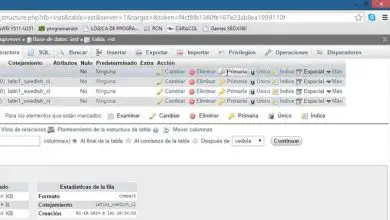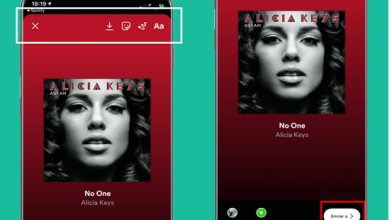Come risolvere facilmente l’errore del dispositivo USB non riconosciuto

Le USB sono dispositivi di archiviazione, sono state inventate all’inizio del 2000, tutto questo per creare un supporto sicuro e portatile, attraverso il quale è possibile archiviare foto dal PC, informazioni, file, documenti, ecc. e che a sua volta è rimovibile.
Per questo motivo, questo è noto come dispositivo di archiviazione, disponibile per essere trasportato in vari modi.
Allo stesso modo, questi dispositivi sono noti come memorie flash, che sono collegati tramite una porta USB a un computer, questo è un ottimo modo per avere tutti i tuoi documenti senza la necessità di saturare i tuoi dispositivi con tanti file, foto o video.
Il suo acronimo in inglese significa: Universal Serial Bus, che si riferisce alla capacità di archiviazione e alla portabilità di questi dispositivi.
Quella che si chiama memoria flash, è a semiconduttore, per questo motivo non è volatile, cioè si tratta di una memoria che ha le stesse caratteristiche di una memoria RAM, ma che a differenza delle memorie RAM, i dati che vi sono immagazzinati, andranno non va perso se viene disconnesso dal PC.
Dopo aver chiarito tutte queste informazioni, in questo post ti lasceremo una guida dettagliata in modo che tu possa risolvere l’errore «il dispositivo USB non viene riconosciuto», che è molto comune in alcuni computer desktop e anche nei laptop che utilizzano Windows.

Come sapere se il tuo PC Windows non riconosce il dispositivo USB?
La prima indicazione che il nostro dispositivo non funziona correttamente è quando una volta inserito nella porta USB, non possiamo vedere l’unità una volta che accediamo alla cartella «Risorse del computer».
Può succedere che in alcune occasioni ci voglia un po’ di tempo prima che appaia questa icona, e per questo motivo dobbiamo aggiornare la pagina, tuttavia, la cosa normale e usuale è che il sistema operativo riconosca automaticamente la cartella e che abbia anche la cartella assegnata Leta D, E o una lettera rappresentativa del nome del produttore.
In questo senso, quando uno dei dispositivi USB che è collegato al computer presenta un malfunzionamento e che Windows non lo riconosce, i passaggi da seguire sono molto semplici e te lo spieghiamo di seguito:
Inizia collegando e scollegando l’USB
Molte volte capita che i lettori falliscano improvvisamente e con questo non riconoscano detti dispositivi la prima volta, se questo è ciò che accade, la prima cosa che dovresti fare è prestare attenzione alla risposta che il computer sta per generare, per puoi continuare con i passaggi successivi.
Se non ti dà alcun tipo di risposta, devi entrare nel «Pannello di controllo», quindi andare nella sezione «Sistemi» e successivamente nella scheda «Amministrazione dispositivo».
All’interno di questa finestra potrai verificare se il tuo PC ha riconosciuto o meno la pendrive che hai inserito nel tuo sistema; Se il messaggio che vedi di seguito è «Dispositivo USB sconosciuto», ti consigliamo di eseguire i passaggi seguenti.

Inizia disinstallando il driver.
- Fatto ciò, procedi a reinstallarlo nuovamente con il driver che gli corrisponde.
- Una volta eseguiti i passaggi precedenti, l’ultima cosa che dovresti fare è ricollegare il dispositivo USB che hai provato a posizionare in precedenza.
Se questo errore continua a persistere, ti consigliamo di applicare il comando CHKDSK, che devi inserire all’interno della console, in modo da verificare che tutto all’interno dell’unità di memoria esterna sia in ottime condizioni. Per eseguire questa azione, devi solo fare quanto segue:
- Inizia entrando nel menu di avvio, quindi inserisci «cerca» e quindi essere in grado di scrivere quanto segue: CHKDSK D
- Lì vedrai che apparirà una finestra nera, con la quale dovrai semplicemente digitare la lettera S e quindi essere in grado di colpire la tana, e in questo modo essere in grado di avviare il processo diagnostico.
- Qui puoi controllare se la memoria flash è in buone condizioni.